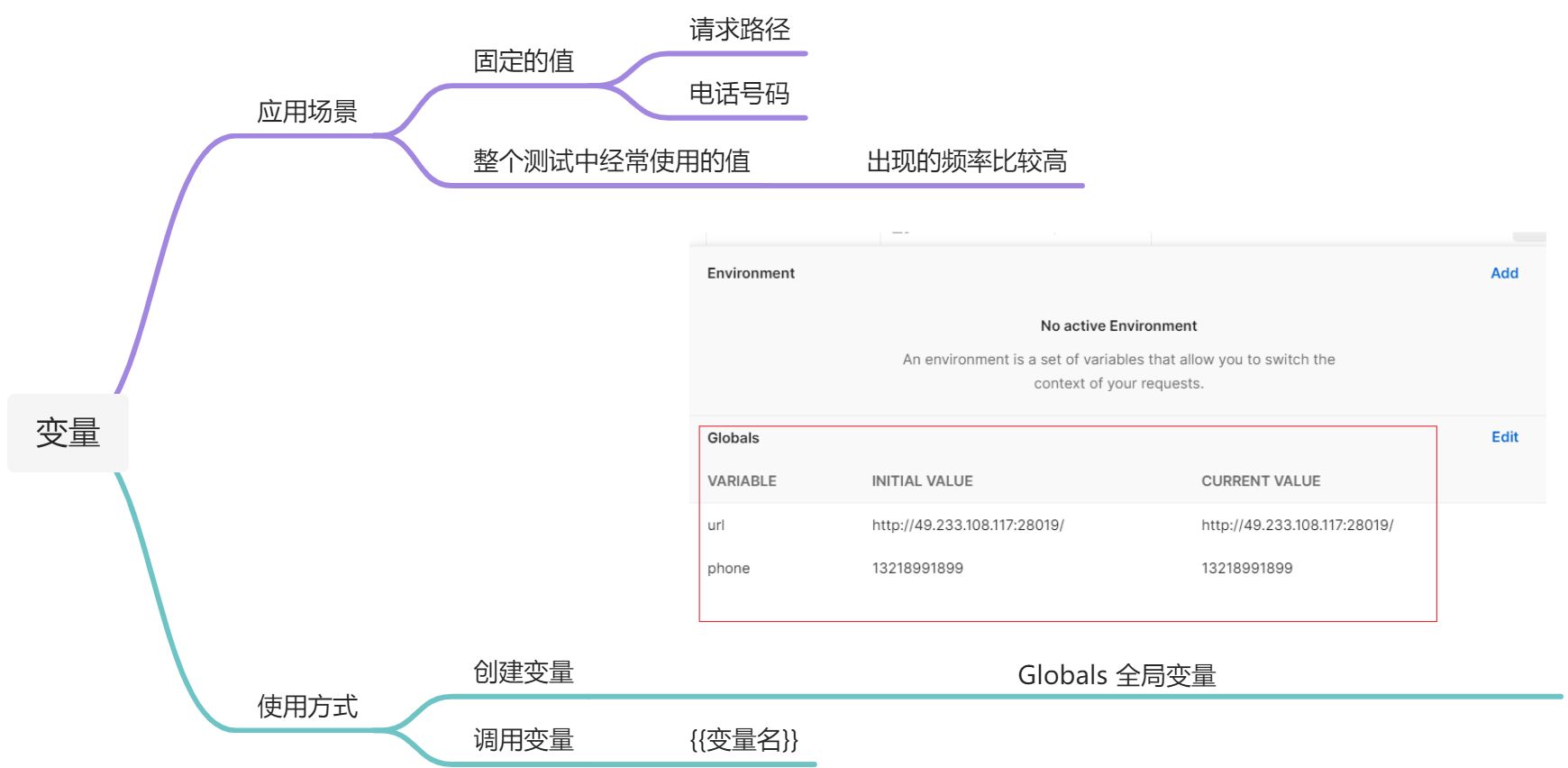登录接口
请求方法: Post
请求路径:http://49.233.108.117:28019/api/v1/user/login
请求数据:
格式:json格式
{"loginName": "string","passwordMd5": "string"}
参数说明
| 参数名 | 值 | 备注 |
|---|---|---|
| loginName | 字符串 | 注册的手机号码 |
| passwordMd5 | 密码 | 注册的密码 加密之后的密文 |
md5 加密
在接口测试过程中,密码等敏感数据 加密之后进行传输。
md5 加密是一种比较常见的加密方式。可以通过在线网站进行加密。
https://tool.chinaz.com/tools/md5.aspx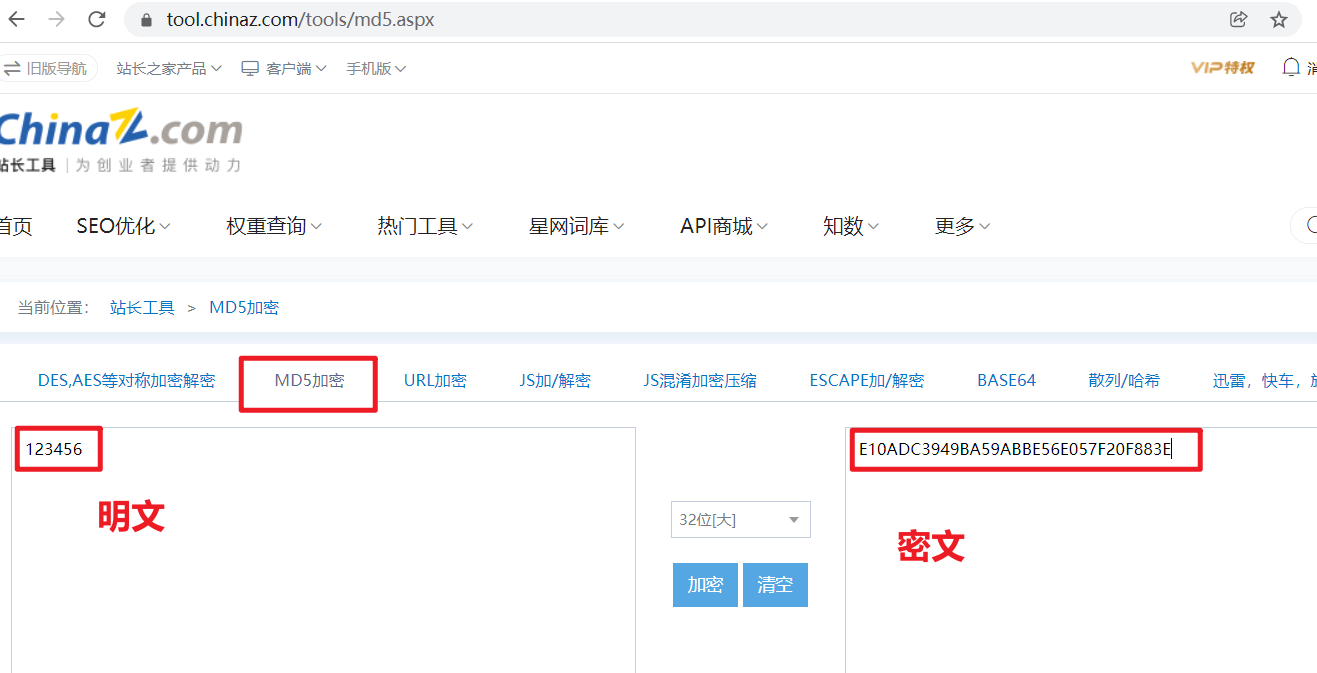
说明:
登录接口 需要将密码进行加密之后登录。
比如在注册接口使用的密码 abc123
那么在登录的时候,需要将 abc123 进行md5 加密,加密之后的密文进行登录。
前提条件:
使用账号进行注册
{"loginName": "13218991899","password": "abc123"}
现在进行登录,登录的时候信息 用户名使用注册的用户名,密码需要使用加密之后的密文。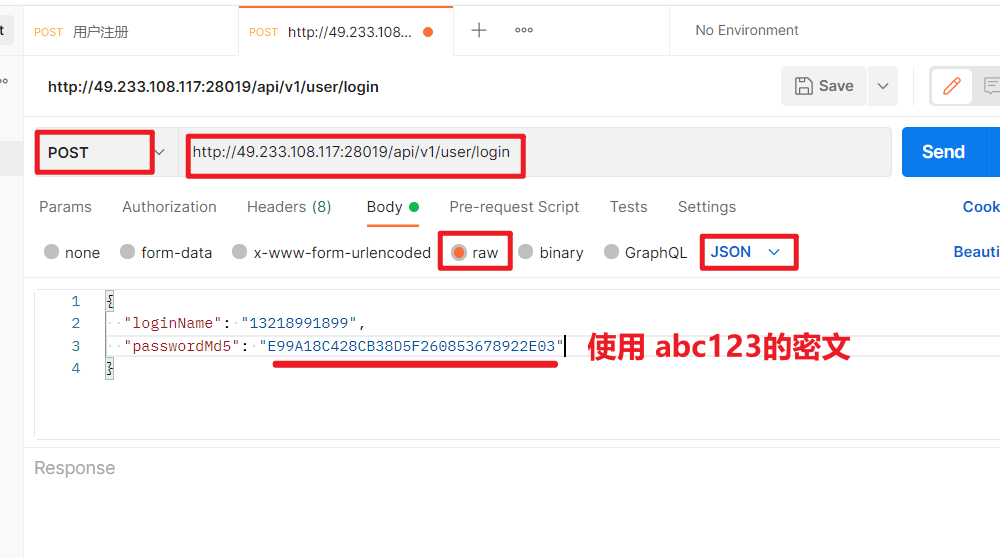
{"loginName": "13218991899","passwordMd5": "E99A18C428CB38D5F260853678922E03"}
密码一定要使用密文。
点击【Send】,查看服务器返回的结果。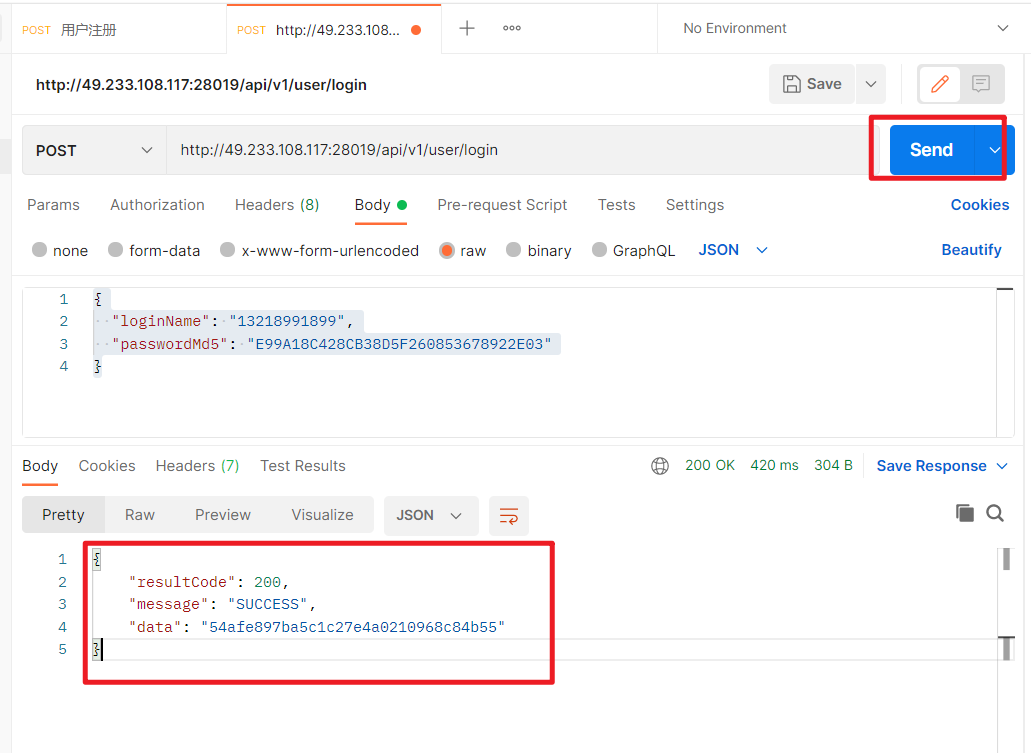
变量
可以使用变量的方式将常用的数据保存起来,使用的时候都是用变量,如果值有变化,直接更改变量的值即可。
定义变量
在Postman中有好几种定义变量的方式,下面说最常用的一种。
Globals全局变量
点击 变量查看 图片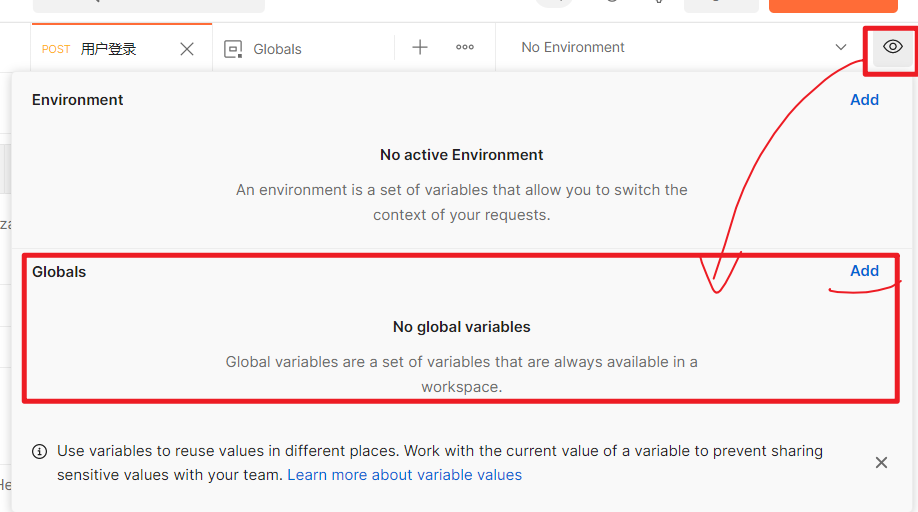
选择 Globals — 【Add】
| 变量名 | 初始值 | 当前值 |
|---|---|---|
| url | http://49.233.108.117:28019/ | http://49.233.108.117:28019/ |
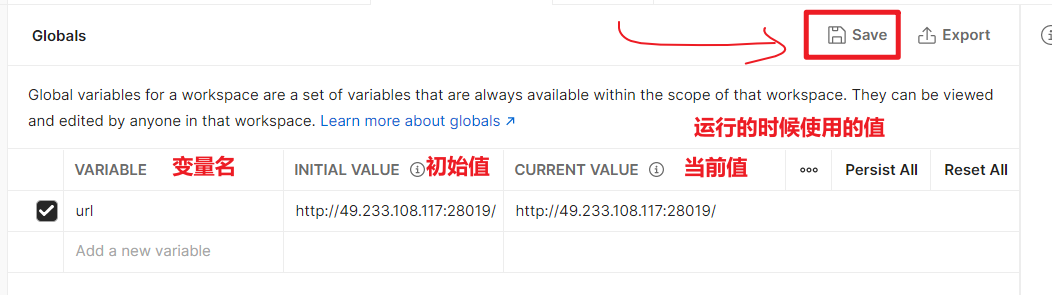
将服务器ip地址设置为变量, 变量名为 url
定义完成之后,点击 【save】进行保存。保存成功之后可以看到对应的信息。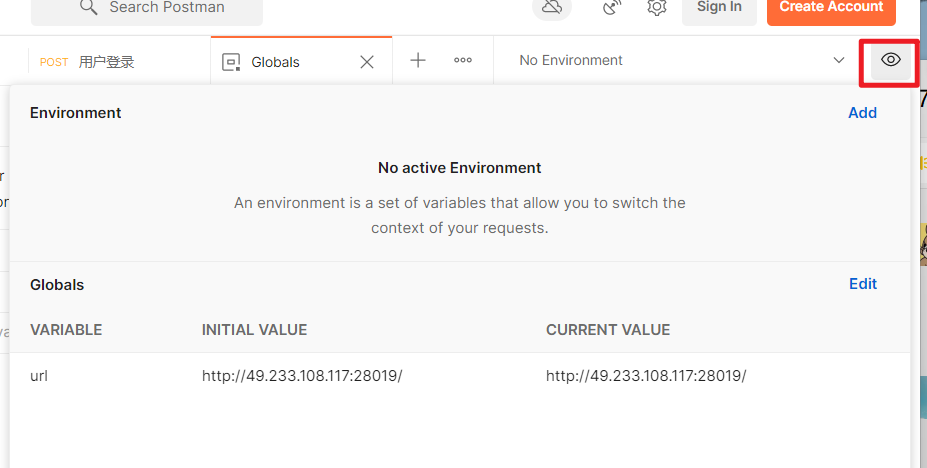
使用变量
postman中使用变量的方式 {{变量名}}
比如上面 将请求路径 定义为变量 url,在Postman中使用到请求路径的地方使用 {{url}}
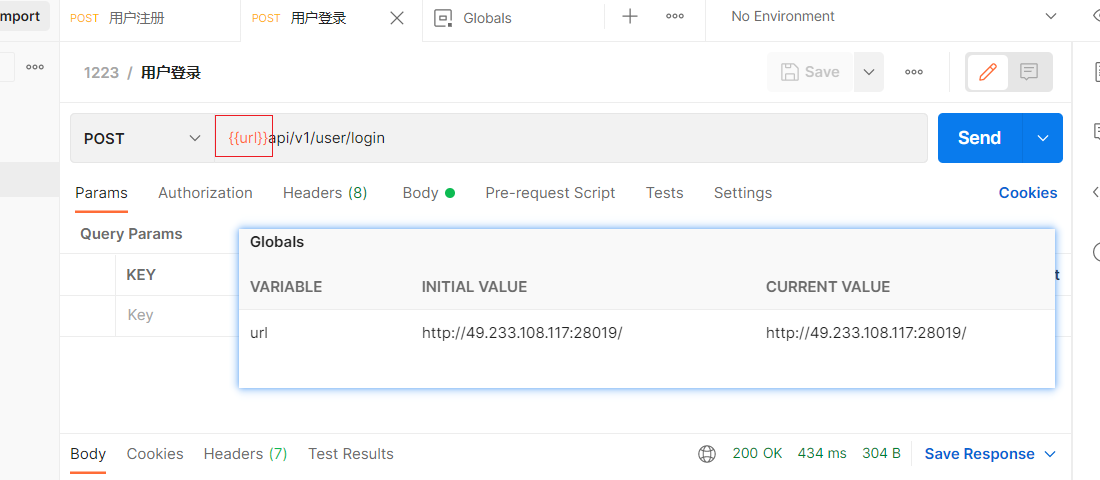
将对应的地址 使用变量的方式来引用。
变量名可以任意命名。但是需要注意:
- 名字要有意义。
- 可以使用 英文,数字,汉字, 但是建议使用有意义的英文。
除了在请求的URL中可以使用变量,在请求的参数中也可以使用变量。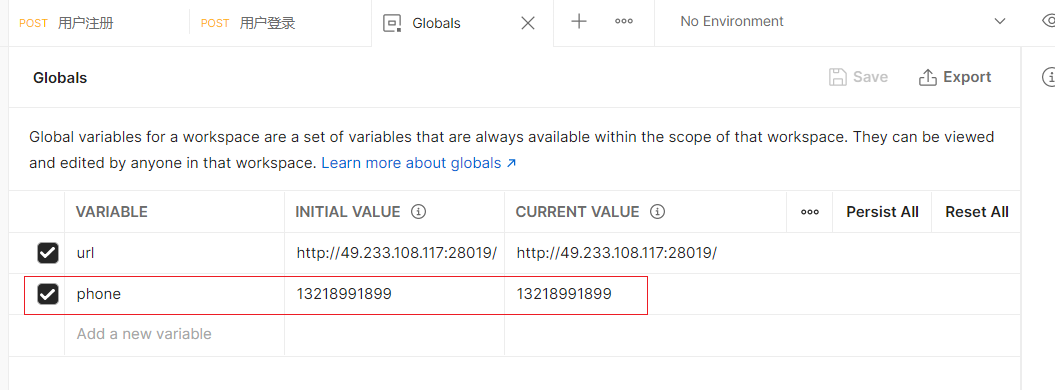
在请求体中使用变量,将对应的部分使用 {{phone}} 来代替。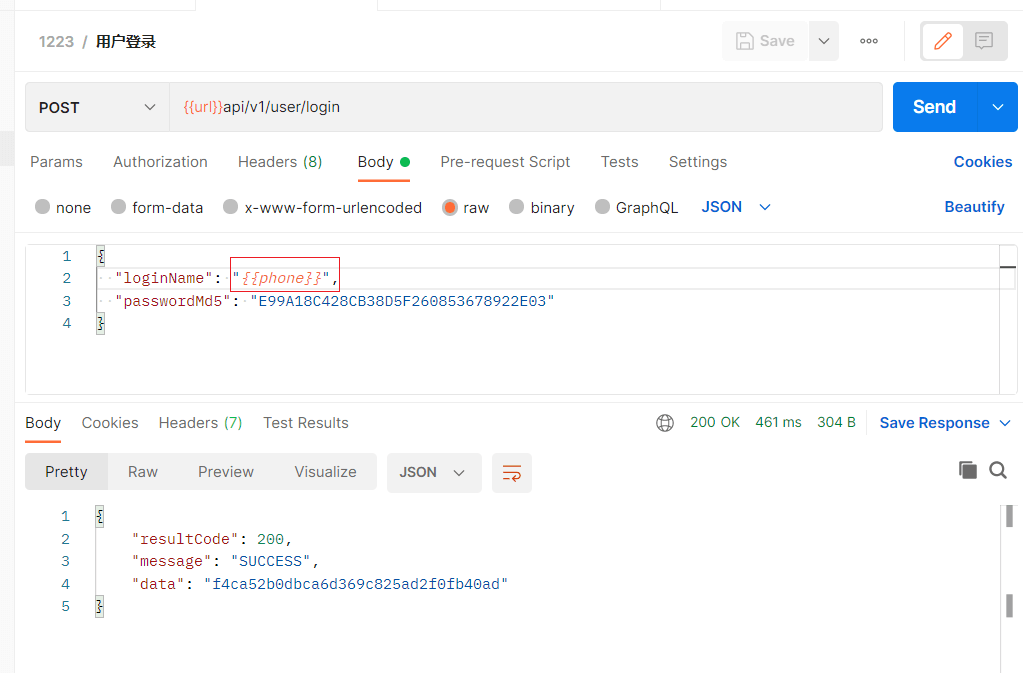
面试问题
平时做接口是怎么做的?
- 先拿到接口文档,
- 整理测试点,编写测试用例
- 使用Postman工具测试
- 选择对应的请求方式
- 输入对应的请求地址
- 添加请求参数
- 参数类型 json格式
- 查看服务器返回的结果
- 对比返回的结果
- 如果出现bug 提交bug, 直至bug修复。
- 出一份测试报告。
你们的接口有没有加密?怎么做?
有做过加密,我们使用是Md5加密,将明文加密位密文之后在接口发送。
总结